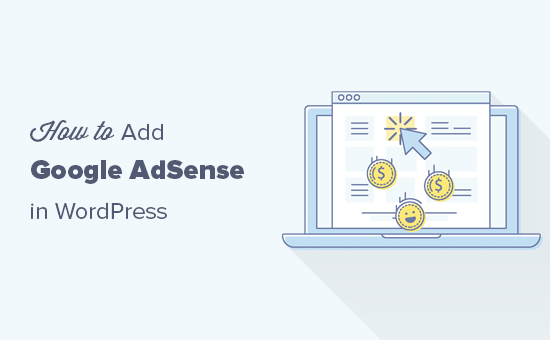O Google AdSense é uma das maneiras mais populares de gerar receita com seu site.
Ele permite que você venda automaticamente o espaço do anúncio do seu site para os anunciantes e seja pago. O AdSense é uma das maneiras mais fáceis de começar a ganhar dinheiro online com seu site.
Neste artigo, mostraremos como adicionar o Google AdSense no WordPress, além de algumas práticas recomendadas e dicas para aumentar seus ganhos.
O que é o Google AdSense?
O Google AdSense é uma rede de publicidade administrada pelo Google que permite que blogueiros e proprietários de sites ganhem dinheiro exibindo texto, imagem, vídeo e outros anúncios interativos em seus sites. Esses anúncios são segmentados pelo conteúdo e público do site, por isso são altamente relevantes.
O Google AdSense é livre de problemas, porque você não precisa lidar com anunciantes ou se preocupar em coletar dinheiro. O Google administra e mantém relacionamentos com anunciantes. Eles coletam o pagamento, recebem a taxa de gerenciamento e enviam o restante do dinheiro para você.
O AdSense oferece anúncios de custo por clique (CPC), o que significa que você ganha dinheiro sempre que um usuário clica no anúncio em seu site. A quantia recebida por clique varia de acordo com uma variedade de fatores.
Introdução ao AdSense
A primeira coisa que você precisa fazer é se inscrever em uma conta do Google AdSense . Se você possui uma conta do Gmail, pode usar sua conta existente para se inscrever.
Depois de enviar sua inscrição, você precisará aguardar a revisão da equipe do Google AdSense. Isso pode levar algumas horas a algumas semanas para alguns editores.
Depois de aprovado, você poderá fazer login na sua conta do AdSense e obter seu código de anúncio. Esse é o código que você precisa colocar no seu site para exibir anúncios.
Recentemente, o Google AdSense anunciou anúncios automáticos, o que significa que você cola apenas um pedaço de código e o Google decide automaticamente quando, onde e quantos anúncios serão exibidos em cada página.
No entanto, a maioria dos editores ainda está usando o método manual para colocar anúncios individualmente em seus sites.
Vamos mostrar os dois métodos. Recomendamos começar primeiro com o posicionamento manual do anúncio. Depois de começar a ganhar, você poderá experimentar os anúncios automáticos para compará-los.
1. Coloque manualmente o código de anúncio do Google AdSense no WordPress
Você começará clicando no menu Anúncios na coluna esquerda e depois alternando para a guia “Por bloco de anúncios”. A partir daqui, você precisa clicar em ‘Criar novo anúncio’.
Você será solicitado a escolher um tipo de anúncio. Você pode selecionar entre “Anúncios gráficos”, “Anúncios no feed” e “Anúncios no artigo”.
Se você não tiver certeza, comece com os anúncios gráficos.
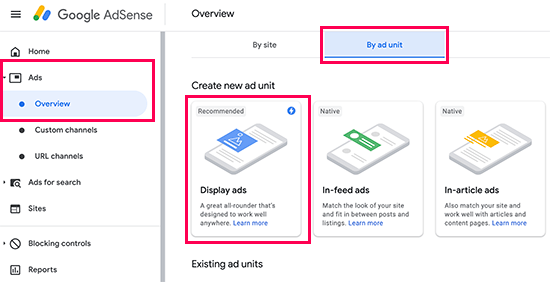
Em seguida, você precisa fornecer um nome para esse bloco de anúncios e selecionar o tamanho e o tipo do anúncio.
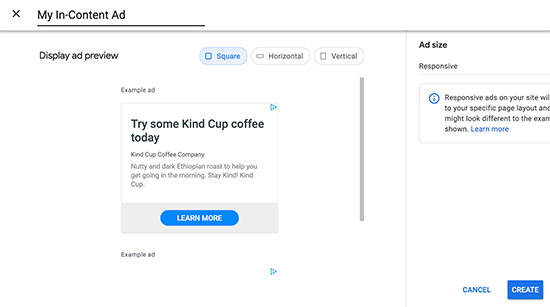
O nome do anúncio é usado apenas para fins internos, portanto, você pode nomear algo como “Barra lateral do SiteName”.
A próxima opção é escolher o tamanho do anúncio. Embora o Google ofereça uma ampla variedade de tamanhos de anúncio, há alguns tamanhos listados abaixo dos recomendados, porque são os mais populares entre os anunciantes.
Você também pode escolher se deseja que seu anúncio seja responsivo ou fixo. Recomendamos escolher anúncios responsivos, pois eles funcionam bem em todos os dispositivos e tamanhos de tela.
Em seguida, clique no botão Criar para continuar.
O AdSense agora irá gerar o código do anúncio para você. Ele contém o código exclusivo do bloco de anúncios e o código do seu editor.
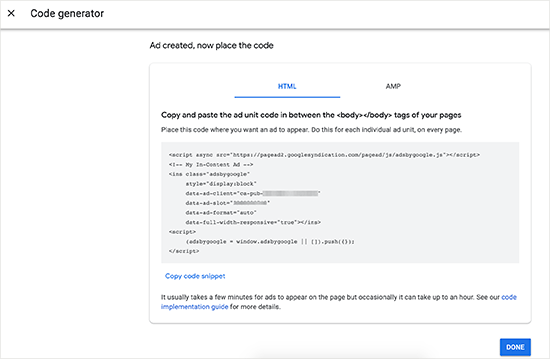
Se o seu site tiver uma versão do Google AMP , você também poderá copiar o código para suas páginas AMP.
Simplesmente copie o código do seu anúncio e cole-o em um editor de texto sem formatação, como o Bloco de Notas ou o Editor de Texto. Você precisará dele na próxima etapa.
Adicionando o Google AdSense no WordPress
Você precisa determinar onde deseja exibir o anúncio em seu site. Os anúncios são mais comumente exibidos na barra lateral . Você pode adicionar o Google Adsense na sua barra lateral usando os widgets do WordPress .
Basta ir à página Aparência »Widgets na sua área de administração do WordPress. Em seguida, arraste e solte o widget ‘HTML personalizado’ na área apropriada do widget e cole seu código do Google AdSense.
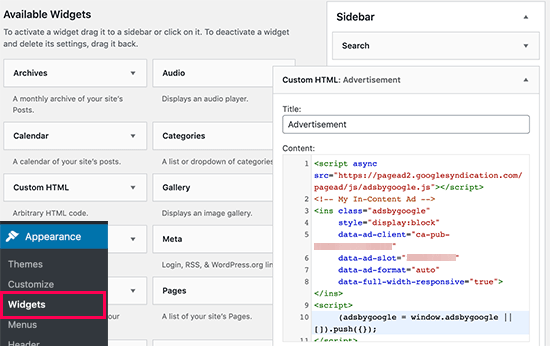
Para um melhor controle e rastreamento de posicionamento, recomendamos que você verifique o plug- in do AdSanity WordPress.
2. Adicione o código do AdSense de anúncios automáticos no WordPress
A adição de anúncios individuais a diferentes áreas do seu site leva muito tempo. A maioria dos iniciantes luta para encontrar os melhores locais para exibir anúncios em seus sites.
Para resolver isso, o Google introduziu anúncios automáticos. Isso permite que você simplesmente adicione um snippet de código ao seu site e permita que o Google AdSense descubra o local, o tamanho e o tipo de pagamento mais altos.
A desvantagem desse método é que você tem menos controle sobre o posicionamento do anúncio em seu site.
Se você deseja adicionar o recurso de anúncios automáticos, é assim que você adiciona o Google AdSense ao seu site.
Primeiro, faça login na sua conta do Google AdSense e clique na guia Anúncios. Em seguida, você precisa clicar no botão Obter código para gerar o código de anúncios automáticos.
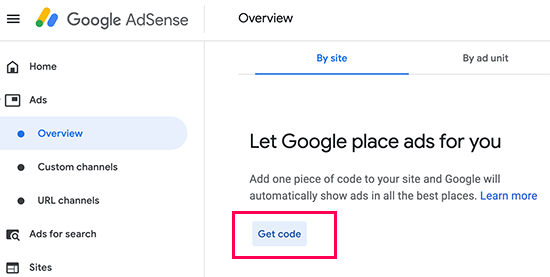
O AdSense agora irá gerar um snippet de código com seu ID de editor e exibi-lo na tela. Agora você pode copiar e colar esse código em um editor de texto.
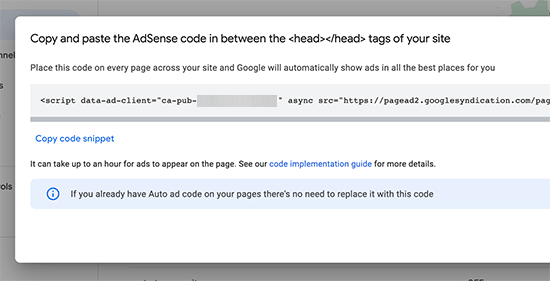
Adicionando código de anúncios automáticos do AdSense no WordPress
O código de anúncios automáticos usa o snippet de código único para gerar anúncios em qualquer lugar do seu site WordPress . Isso significa que você precisa adicionar o código a todas as páginas em que deseja exibir o anúncio.
Uma maneira de fazer isso é adicionando o código no arquivo header.php do seu tema WordPress. No entanto, a desvantagem desse método é que seu código de anúncio desaparecerá se você atualizar ou alterar seu tema.
A melhor maneira de adicionar qualquer código de todo o site ao seu site é usando um plug-in como Inserir Cabeçalhos e Rodapés.
Primeiro, você precisa instalar e ativar o plug-in Inserir cabeçalhos e rodapés . Para mais detalhes, consulte o nosso guia passo a passo sobre como instalar um plugin do WordPress .
Após a ativação, vá para a página Configurações »Inserir cabeçalhos e rodapés . A partir daqui, você precisa colar seu código do Google AdSense na seção do cabeçalho.
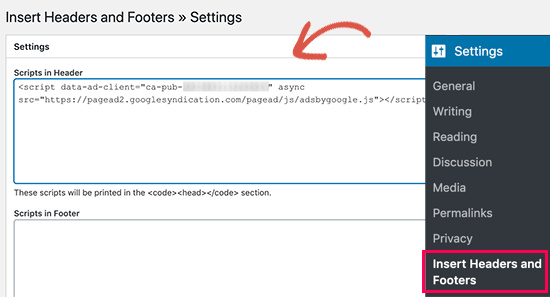
Não se esqueça de clicar no botão “Salvar” para armazenar suas alterações.
O plug-in agora adicionará o código do anúncio em todas as páginas do seu site. Pode levar algum tempo para o Google AdSense começar a exibir anúncios.
Práticas recomendadas do AdSense e perguntas freqüentes
Ao longo dos anos, respondemos a várias perguntas relacionadas ao AdSense. Tendo usado o AdSense em vários de nossos sites no passado, aprendemos muito sobre otimização. Abaixo estão algumas práticas recomendadas do AdSense e perguntas frequentes.
Qual é o melhor tamanho de anúncio do AdSense?
Embora o posicionamento do anúncio seja essencial, descobrimos que os melhores tamanhos são 336 × 280 e 300 × 250. Esses anúncios tendem a caber na maioria dos tamanhos de tela e também têm a melhor taxa de pagamento.
Qual é o melhor canal do AdSense?
Isso depende inteiramente do seu layout. O objetivo é obter mais cliques, para que você queira colocar seus anúncios em um local mais proeminente. Concluímos que os anúncios dentro do conteúdo da postagem na parte superior da tela tendem a receber mais cliques.
Vários usuários nos perguntaram sobre a adição do AdSense em um widget flutuante, porque ele será muito importante. É altamente recomendável que não seja permitido pelos Termos de Serviço do Google. Se você violar os Termos de Serviço, poderá ser banido do programa.
Posso clicar nos meus próprios anúncios do Google AdSense?
Muitas vezes, os iniciantes são tentados a clicar em seus próprios anúncios ou pedir aos membros da família que cliquem em seus anúncios. Por favor, não faça isso. O algoritmo do Google é muito inteligente e sabe quando você clica no seu próprio anúncio. Isso pode te banir do programa.
O que é o RPM da página no Google AdSense?
RPM significa Receita por milha, o que significa receita por 1.000 impressões. Isso é determinado multiplicando o número total de cliques e o custo por clique e dividindo-o pelo número total de visualizações de página.
Posso usar minha conta do Blogger ou do YouTube AdSense com o WordPress?
Sim você pode. Se você começou a usar o AdSense em uma das plataformas hospedadas pelo Google, como o Blogger ou o YouTube, pode alterar o tipo de conta do AdSense e usá-lo no WordPress. Você precisará fornecer ao Google AdSense o URL do site que você deseja gerar receita, preenchendo um formulário de inscrição.
Basta fazer login na sua conta do AdSense e, em “Meus anúncios”, clique na opção “Outros produtos”. Em seguida, clique em ‘Atualizar agora’ e preencha o formulário de inscrição.
O que é CTR no Google AdSense?
A CTR ou as taxas de cliques diferem bastante para diferentes tipos de sites. Os cliques no seu anúncio dependem de vários fatores, como os tópicos do seu site, seu tipo de público, posicionamento do anúncio no site e muito mais. A CTR ideal para o Google AdSense é realmente difícil de definir, porque você não tem acesso às taxas de cliques de outros sites como o seu.
No entanto, o Google AdSense possui ferramentas internas que começarão a mostrar mensagens se o site não estiver recebendo uma boa CTR. Você pode seguir os guias de otimização mostrados no painel do Google AdSense para melhorar sua receita com anúncios.
Quando e como o Google AdSense paga os editores?
Todo mês, o Google AdSense calcula os ganhos do mês anterior e os mostra na página “Transações”. Se seus ganhos corresponderem ao limite necessário, seu pagamento será processado e liberado até o dia 21 desse mês.
Existem vários métodos de pagamento disponíveis, incluindo transferência eletrônica direta, transferência bancária, cheque, Western Union e muito mais.
Por que o Google AdSense rejeitou minha inscrição?
O Google Adsense pode rejeitar sua inscrição se o site não atender às políticas do programa AdSense ou aos termos e condições.
Quais são os requisitos para obter a inscrição no Google AdSense?
Aqui estão os requisitos mínimos para que seu aplicativo de conta do Google AdSense seja aprovado.
- Seu site e todo o seu conteúdo devem estar em conformidade com as políticas e os termos e condições do programa AdSense.
- Seu site deve ter pelo menos 6 meses de idade.
- Você, o requerente, deve ter mais de 18 anos.
Nota: mesmo que seu aplicativo atenda a todos os requisitos, o Google AdSense ainda se reserva o direito de recusá-lo.
Posso adicionar o Google AdSense no meu blog WordPress.com?
O WordPress.com não permite que você adicione o Google AdSense ao seu site, a menos que você atualize para o plano de negócios.
Qual é a diferença entre Google AdSense e Google AdWords?
O Google AdWords permite que você anuncie em outros sites, incluindo aqueles que participam do programa Google AdSense.
O Google AdSense permite que você ganhe dinheiro com seu site exibindo anúncios em seu site.
Esperamos que este artigo tenha ajudado você a adicionar o Google AdSense ao seu site WordPress.
Table of Contents
Toggle